1、先连接上网线。

2、两台电脑开机,然后:(1)对于15063以上,请打开UWP版的设置—系统—蔡龇呶挞关于,然后点击右边的“系统信息”:(2)对于14393或以下系统,在Windows徽标键上右键,点击“系统”:
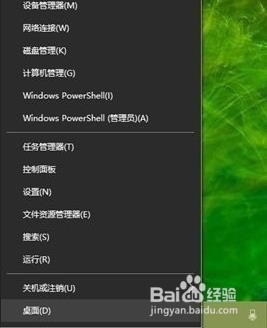
3、在弹出的“系统”中,点击“计算机名、域和工作组设置”中,点击右边的“更改设置”
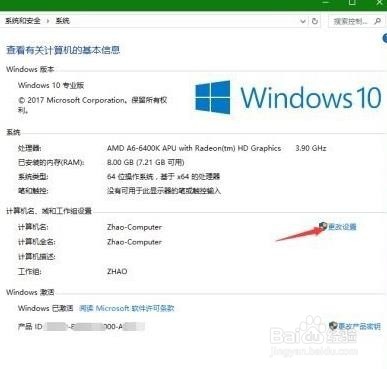
4、在“系统属性”中,点击下方的“更改”:(两台电脑都这样做)

5、然后把计算机名设为自己喜欢的名字(两台电脑的名字要不一样),再把工作组设置好名字(两台电脑工作组的名字要一致):

6、设置好了之后,打开文件资源管理器,点击“网络”:,然后点击上方“网络”选项卡的“网络与共享中心”:(但在15063以上的系统,点这里会转到UWP设置的“网络与共享中心”。所以请点吁炷纪顼击下方的网络与共享中心。)

7、在打开的窗口,点击“以太网”:(两台电脑都执行此操作)

8、点击“属性”,然后点击“Internet协议版本4(TCP/IPv4)”,再点击右下方的“属性”,在弹出的窗口,将“自动获得IP地址”改为“使用下面的IP地址”,下面的选项也改为“使用下面的DNS服务器地址”:

9、在这里我要详细讲一讲这里的设置:IP地址:第一台电脑的IP地址设置为“192.16呖分甾胗8.1.1”,那么第二台电脑的I霸烹钟爷P地址则为192.168.1.2;(不可重复)子网掩码:该项电脑会自己填上,不详细讲。默认网关:第一台电脑不需要填,第二台电脑的默认网关也是第一台电脑的IP地址;下面有关DNS的,不用填。
10、填好之后,两台电脑的设置应该如下图(不唯一,视每个人的设置,这里仅供参考。)

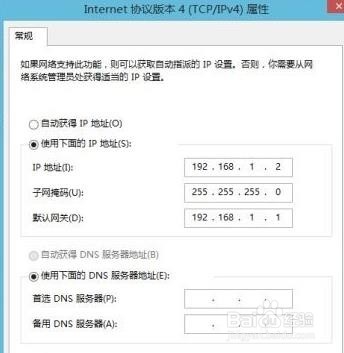
11、然后检查一下上述的步骤,如果没有问题,两台电脑重启一下。
12、重启之后,打开第一台电脑中你要传输的文件夹,右键点击“属性”:
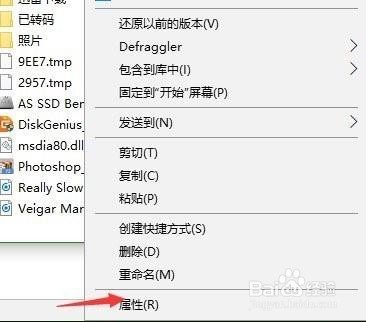
13、在打开的窗口,点击上方的“共享”选项卡,点击下面的“高级共享”:

14、然后勾选“共享此文件夹”:
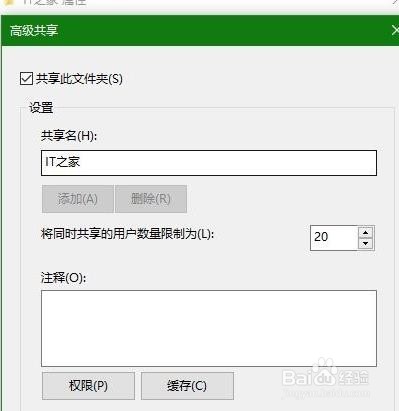
15、然后点击权限,在Everyone点击“更改”:(如果你只需要读取文件,可以不做这一步):

16、回到这个文件夹的属性,你会看见上面的“不共享“已经成了”共享“,那么点击”共享“按钮:
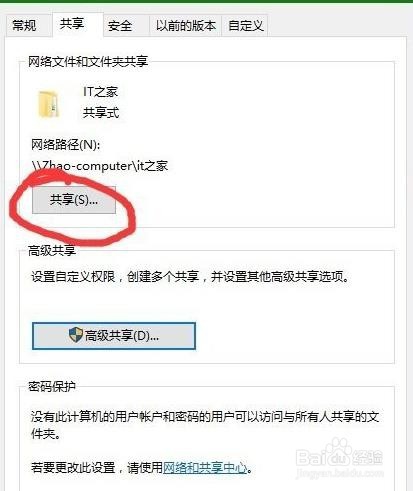
17、然后点击在“添加“按钮左边的小箭头,选择”Everyone“,点击”添加“,然后在Everyone的权限级别把”读取“改为”读取/写入“:

18、然后点击“共享“,回到文件夹的属性,然后点击”密码保护“的”网络与共享中心“的链接,然后把下面的”密码保护的共享“改为”关闭密码保护:

19、好了,现在你打开“网络”,就可以看见对方的电脑,就可以复制别人的文件到你的电脑啦。

20、如果大家有疑问,欢迎骚扰。
